
Als je meer informatie wilt opzoeken over een foto die je hebt gemaakt, bijvoorbeeld wanneer deze precies is gemaakt en op welke camera, is er een snelle manier om de EXIF-gegevens op te zoeken in zowel Windows als macOS.
Wat zijn EXIF-gegevens?
Als je een foto maakt met je camera, is de foto zelf niet het enige dat wordt opgenomen. Andere informatie, zoals de datum, tijd, cameramodel en tal van andere camera-instellingen, worden ook vastgelegd en opgeslagen in het afbeeldingsbestand.
VERWANT: Wat zijn EXIF-gegevens en hoe kan ik deze uit mijn foto's verwijderen?
Instellingen zoals sluitertijd, diafragma, ISO-snelheid, witbalans, brandpuntsafstand, locatie (als je camera GPS heeft) en zelfs het lenstype (als je een DSLR gebruikt) worden allemaal opgenomen en opgeslagen wanneer de foto wordt gemaakt, maar ze worden verborgen gehouden, tenzij je er opzettelijk naar wilt kijken.
Hoewel u speciale apps van derden kunt installeren om EXIF-gegevens te bekijken, kunnen Windows en macOS u een basisoverzicht geven en de nodige informatie bieden waarnaar u op zoek bent. Hier is hoe je het kunt laten gebeuren.
Hoe EXIF-gegevens in Windows te bekijken
EXIF-gegevens bekijken in Windows is eenvoudig. Klik met de rechtermuisknop op de foto in kwestie en selecteer "Eigenschappen".
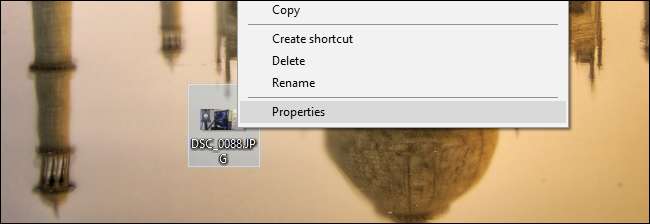
Klik op het tabblad 'Details' en scrol omlaag. Je ziet allerlei informatie over de gebruikte camera en de instellingen waarmee de foto is gemaakt.
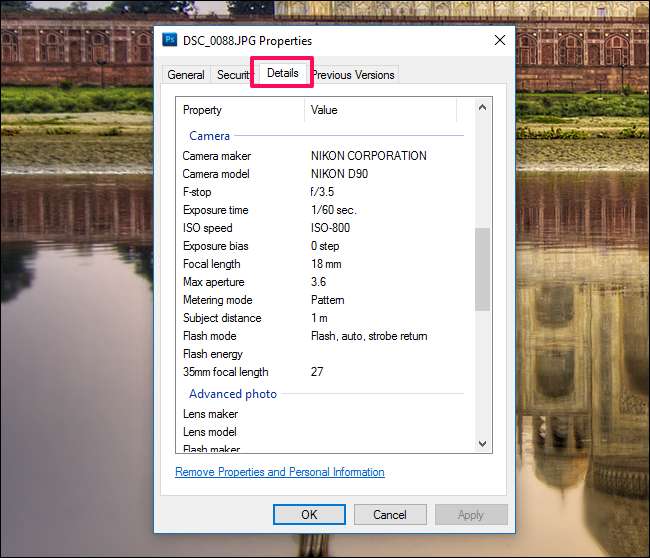
EXIF-gegevens bekijken met Preview in macOS
Op macOS, door een foto te openen in Voorvertoning. Eenmaal geopend, klikt u op "Extra" in de menubalk bovenaan.

Selecteer daar "Show Inspector".

Klik op het tabblad "Exif" als dit nog niet is geselecteerd.
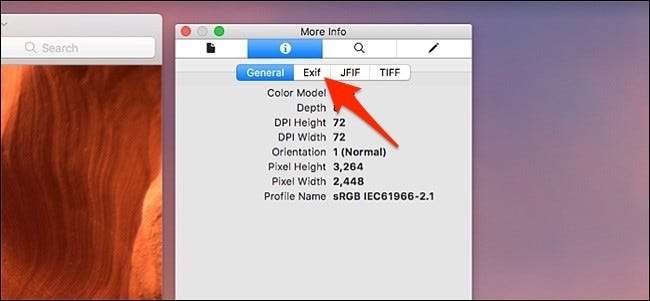
Je ziet dan een hele reeks geavanceerde informatie over de foto, inclusief de verschillende camera-instellingen die zijn gebruikt. Het geeft zelfs aan of de flitser is gebruikt of niet. Je zult niet veel informatie zien (of je zult algemene informatie zien) als je foto is gemaakt op een smartpone, maar je zult veel zien op DSLR's en andere camera's. U kunt zelfs het serienummer van de camerabehuizing zien.
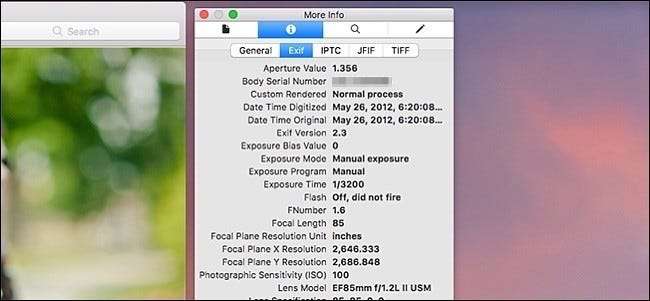
EXIF-gegevens verwijderen uit foto's
Het is niet echt een slechte zaak om EXIF-gegevens aan foto's te koppelen, maar er zijn gevallen waarin u dit misschien niet wilt. Misschien deelt u foto's met andere mensen en wilt u niet dat ze precies weten waar de foto is gemaakt en wanneer.
Uitchecken onze gids voor het verwijderen van EXIF-gegevens , die zowel Windows als macOS omvat. U kunt het native doen in Windows en macOS kan GPS-informatie verwijderen. Als je EXIF-gegevens volledig van macOS wilt wissen, heb je een app van derden nodig met de naam AfbeeldingOptim .
Als u van plan bent uw foto's naar internet te uploaden en ze toch via internet te delen, kunt u een hostingservice voor afbeeldingen gebruiken, zoals Imgur , waarmee automatisch EXIF-gegevens van uw foto's worden gewist wanneer u ze uploadt. Andere sites zoals Flickr houdt EXIF-gegevens bijgevoegd. Het is altijd een goed idee om te controleren of uw service EXIF-gegevens wist voordat u ze uploadt, of veeg ze voor de zekerheid zelf af.







